1、首先打开并创建新文档,将在A列框选1单元 格可以看见表格要求:只能输入3个文字。

2、框选A2-A9单元格,选择数据——有效性——有效性,如下图显示:


3、弹出对话框如下:
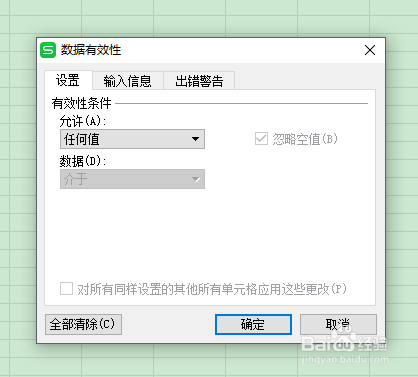
4、允许值选择“文本长度”;如下图显示:
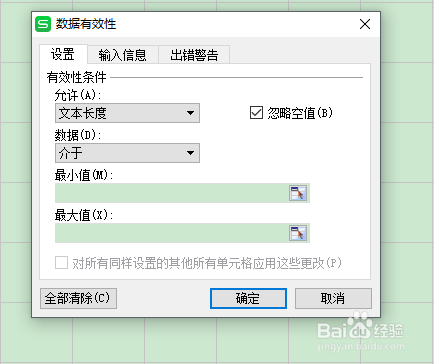
5、在最大与最小值 中输入“3”“3”,如下图:
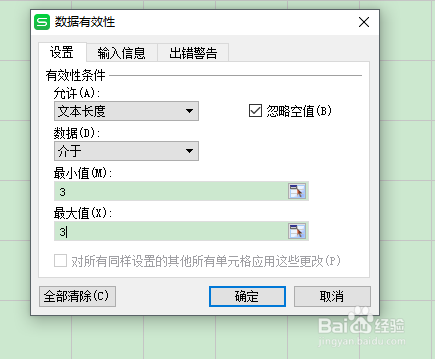
6、在A1与A2单元格中输入三个文字如下图的:“李清照”"李隆基“为例:系统正常显示 。

7、如果输非3个文字的文本,比如1个文字与两个文字的时候,系统会自动弹出错误 提示如下:


时间:2024-10-11 19:23:21
1、首先打开并创建新文档,将在A列框选1单元 格可以看见表格要求:只能输入3个文字。

2、框选A2-A9单元格,选择数据——有效性——有效性,如下图显示:


3、弹出对话框如下:
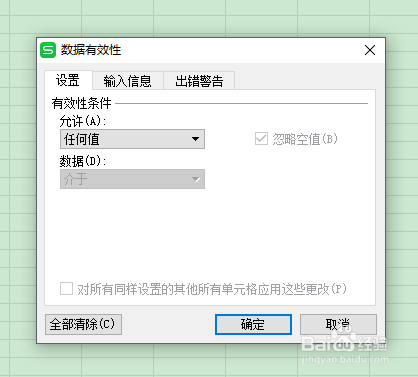
4、允许值选择“文本长度”;如下图显示:
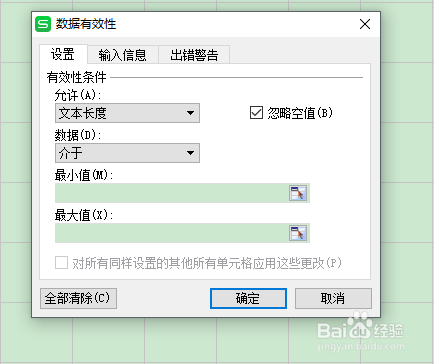
5、在最大与最小值 中输入“3”“3”,如下图:
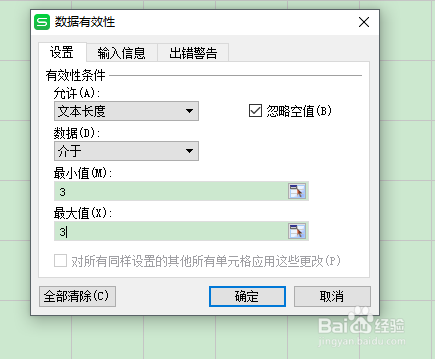
6、在A1与A2单元格中输入三个文字如下图的:“李清照”"李隆基“为例:系统正常显示 。

7、如果输非3个文字的文本,比如1个文字与两个文字的时候,系统会自动弹出错误 提示如下:


